32bit-Anwendungen aufspüren
Vor der Sommer-Umstellung: macOS High Sierra im 64bit-Modus starten
Apple bereitet sich (und uns) auf das Support-Ende für 32bit-Applikationen auf dem Mac vor. Zwar lassen sich diese auch auf dem aktuellen Mac-Betriebssystem nach wie vor starten, seit der Veröffentlichung von macOS High Sierra 10.13.4 blendet macOS jedoch eine Warnmeldung eine, die bei 32bit-Applikationen darauf aufmerksam macht, dass der Entwickler diese noch nicht entsprechend optimiert hat.
Ein Hinweis der natürlich nicht bei Apples hauseigenen Anwendungen wie etwa dem 32bit DVD-Player eingeblendet wird.
Mit den Warnmeldungen will Apple dafür sorgen, dass Entwickler älterer Apps von ihren Anwendern auf die fehlende 64bit-Unterstützung hingewiesen werden – eine Strategie, die von Apple auch vor dem Support-Ende der 32bit-Apps auf iPhone und iPad gefahren wurde.
Apples Warnungen werden eindringlicher
Im Entwickler-Portal hat Apple heute noch mal gezielt auf das bevorstehende Support-Ende hingewiesen und appelliert an die Entwickler-Community:
Mit der jüngsten Veröffentlichung von macOS High Sierra 10.13.4 wird Benutzern, die zum ersten Mal eine App starten, die 64-Bit nicht unterstützt, eine Warnung angezeigt, dass die App nicht für ihren Mac optimiert ist.
Zur Erinnerung: Neue Apps, die in den Mac App Store eingereicht werden, müssen 64-Bit unterstützen. Ab Juni 2018 müssen App-Updates und vorhandene Apps 64-Bit unterstützen. Wenn Sie Ihre Apps außerhalb des Mac App Store verteilen, empfehlen wir dringend, 64-Bit-Binärdateien zu verteilen, um sicherzustellen, dass Ihre Nutzer Ihre Apps auch in zukünftigen Versionen von macOS ausführen können.
macOS High Sierra im 64bit-Modus starten
Um euch ein Bild davon zu machen, auf welche Anwendungen ihr in einer Desktop-Umgebung verzichten müsstet, die nur noch 64bit-Apps unterstützt könnt ihr euren Mac im im 64bit-Modus starten lassen. Öffnet dafür das Terminal und tippt das folgende Kommando ein – 32bit-Applikationen starten anschließend nicht mehr:
sudo nvram boot-args="-no32exec"
Um die Änderung rückgängig zu machen, entfernt ihr die Einschränkung mit folgendem Kommando wieder:
sudo nvram boot-args=""
32bit-Anwendungen erkennen
Um euch bereits jetzt ein Bild davon zu machen, welche der von euch genutzten Anwendung durch diese Umstellung betroffen sein werden könnt ihr die Werksanwendung „Systeminformationen“ auf eure Mac öffnen und hier den Bereich „Software“ > „Programme“ öffnen.
Hier könnt ihr euch eine Liste aller derzeit installierten Anwendungen anzeigen lassen und einsehen welche davon keine 64bit-Unterstützung anbieten. Je nachdem wie alt die betroffenen Anwendungen sind (und ob sich die Entwickler noch um Produktpflege kümmern oder nicht) dürfte ein Großteil der gelisteten Apps ohne 64bit-Unterstützung wohl schon in zwei Jahren nicht mehr auf eure Maschinen starten.
Liste im Terminal erstellen
Wer sich im Terminal zurecht findet, kann auch das folgende Kommando nutzen, um sich eine Textliste aller 32bit-Anwendungen generieren zu lassen. Das Kommando (wir bedanken uns beim Robservatory) erstellt die Textdatei „non64bit.txt“ auf eurem Schreibtisch und informiert hier über alle 32bit-Anwendungen die derzeit auf eurem System installiert sind. Wir bedanke
system_profiler SPApplicationsDataType | grep -B 6 -A 2 "(Intel): No" > ~/Desktop/non64bit.txt

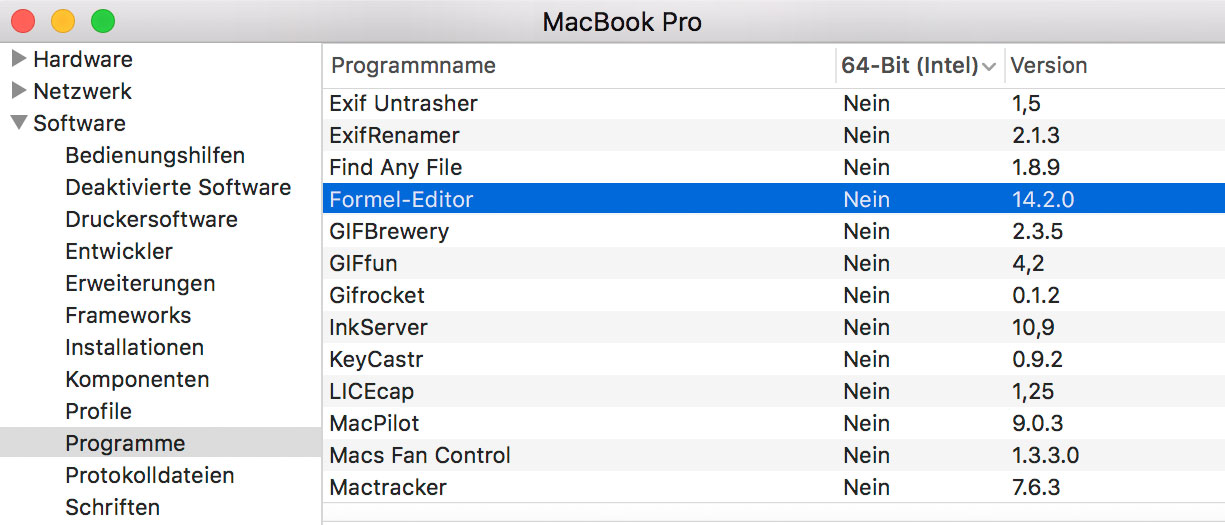
Das hat unter iOS auch kaum einen Entwickler „gejuckt“.
Viele gekaufte Apps gehen nun nicht mehr. Spürbar schneller ist es durch die Umstellung auf 64 Bit nicht geworden- wohl eher einfacher für Apple.
Ich werde wohl noch lange Zeit bei Sierra (ohne high :) bleiben, denke ich- einen echten, brauchbaren Vorteil durch ein Update erkenne ich zur Zeit nicht (eher das Gegenteil, wenn Apple später die 32 Bit Architektur im Mac „beerdigt“.
Ich trauere der 8-Bit Zeit hinterher und erledige das meiste auch heute noch mit meinem C64. Der kann doch alles. Danach kam nur noch aufmotzen um jeden Preis ohne echten Mehrwert.
Immer diese 64bit-Versteher ;)
Dein C64 läuft doch schon im 64-Bit Modus. Sagt doch der Name.
Warum sollte ich meine Adobe CS 6 Suite (die einwandfrei funktioniert) per Zwangs-64bit wegwerfen?
Null Vorteile
Eben. Never change a running system …
iMac Late 2012 mit ElCapitan und CS6 … läuft und läuft und …
Die Software ist bezahlt und Adobe kann mich mal mit seinem Abo-System.
Munter bleiben!
Bei mir genau das gleiche
https://www.faq-o-matic.net/2008/02/20/never-change-a-running-system-bullshit/
Bei mir auch. Irgend ein Schlauer wird bestimmt eine Möglichkeit finden, den 32-Bit Teil ins neue macos zu zügeln ;)
geht bei keiner meiner mac maschinen: Fehler: nvram: Error setting variable – ‚boot-args‘: (iokit/common) general error
alle haben 10.13.4 installiert
Bei mir auch :-(
Bei 10.13.4 Release geht der Terminal-Befehl nur im Recovery Mode.
Was hat das für einen Vorteil den Mac im 64bit-Modus zu starten? Startet oder wird er dadurch schneller?
Interessant. Unter anderem wie viel Mist Adobe mitinstalliert, wenn man Adobe CC im Abo hat. Hab da sicher 20 Einträge alleine von Adobe die alle noch auf 32 bit laufen. Danach folgt Apple mit mehreren einträgen. Selbst Apple Compressor läuft nur auf 32 bit – peinliche Nummer dafür dass Apple sich FCP X, Motion und Compressor ja doch einiges kosten lässt. Gefolgt von Canon Untility, einem Video-Converter. Das wars. Unter iOS war die Geschichte für mich weitaus gravierender und ich hab ein altes iPad reaktivieren müssen, nur für die 32-bit-Anwendungen. Das wird aber auch nur für diese alten Apps verwendet, die ich weiterhin ab und an benötige.
Mactracker ist seit Ver. 7.7 eine 64-bit binary, das war Ende Okt. 2017. – Ihr solltet mal ein paar Updates fahren ;) – oder ist der Screenshot von einem OS X 10.8 Mac?
> könnt ihr euren Mac _im im_ 64bit-Modus starten lassen.
Typo.